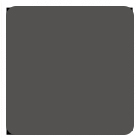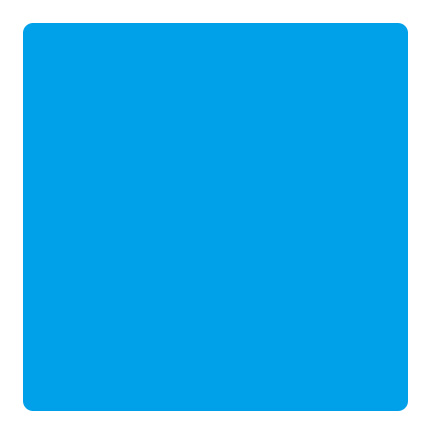您现在的位置是:首页 > 综合范文
小学信息技术教案(小学信息技术教什么)
作为一位杰出的教职工,就难以避免地要准备教案,借助教案可以提高教学质量,收到预期的教学效果。那么优秀的教案是
关于小学信息技术教案(精选22篇)
作为一位杰出的教职工,就难以避免地要准备教案,借助教案可以提高教学质量,收到预期的教学效果。那么优秀的教案是什么样的呢?以下是小编帮大家整理的小学信息技术教案,欢迎阅读与收藏。

小学信息技术教案 篇1
教学目标:
1.学会“新建表格样式”的方法并能够应用在网页中;
2.能够设置方框样式并应用于图片;
3.能够设置超链接颜色变化样式。
4、全面了解废旧电池的合理回收和利用以及电池的正确使用等问题。
教学重点:
应用样式表,美化网页。
教学准备:
教师可以课前布置任务,让学生做一个关于生活区内随意丢弃电池现象的小调查,并询问周围群众对废旧电池危害的认识。
教学过程:
第一课时
一、通过反馈调查结果,导入新课
电池广泛用于航天、科学实验和日常生活中,但它也是隐藏在我们生活周围的杀手。废旧电池是一种很厉害的污染物,破坏生态环境。目前,无论是在马路上还是在居民生活区内,经常可以看到被人们随手丢弃的废旧电池。针对这种现象,我们开展了活动“废旧电池的危害与回收”,今天这节课,我们把调查的结果说一说?
学生讲述调查结果,认识废旧电池合理回收利用的重要性。
二、设计网页结构
1、根据P47,学生动手设计网页设计结构图
2、展示优秀设计图
三、网上收集信息
1、学生上网收集有关电池的种类,危害和回收处理等方法资料,整理并保存。
2、共享收集的资源。
四、交流:
今天这节课我们收集了哪些新的信息?
第二课时
一、复习新课,导入课题
师:哪位同学愿意把自己收集的信息展示给大家欣赏一下?
(学生展示)
师:今天我们就把这些信息制作成网页。
二、新授知识 制作网页
1、学生根据自己设计的网页结构图进行制作网页。
2、修饰网页
A.利用新的样式修饰网页;
单击菜单“格式——样式表链接”,在弹出的“链接样式表”对话框中选中“所选的网页”,单击“添加”按钮,在出现的“选择文件”对话框找到样式表所在的路径(不知道的可以用搜索功能),选择一个样式文件,单击“确定”,回到“链接样式表”对话框。如果想在网页中同时使用多个样式表,可以重复操作,添加样式文件,最后在“链接样式表”对话框中单击“确定”,完成把样式表链接到网页中的操作。
B.设置超级链接的颜色
C.利用表格的背景、间距修饰网页
3、倮存网页
四、欣赏作品,评价提高
五、交流:
说说样式在网页设计中的作用。
小学信息技术教案 篇2
教学目标:
1、知识目标:了解周历的制作方法,通过制作周历,了解有关历史大事。
2、能力目标:能利用网络收集每一个日期发生的历史事件,并对其进行分类与整理;综合运用PowerPoint制作一份周历;进一步掌握超级链接的设置。
3、情感目标:通过周历的制作,让学生了解历史、关心历史。
教学重点:
周历的设计及制作。
教学难点:
合理选取有用的资料。
课时安排:
2课时。
课前准备:
周历的实物和周历的范例作品2~3个,最好是风格不一样的。
教材分析:
本课的教学内容是利用Power Point制作一份含有历史事件的超级周历。一方面让学生进一步提高资料收集和整理的能力,另一方面也让学生对历史事件有更进一步的了解。
学生完成这份周历,大量的时间是查找资料、选取资料。历史事件的收集,可以利用“百度”或“、google”搜索关键词“历史上的今天”,进入专门的网站进行查看。
周历封面的设计,要充分调动学生的创造性,切忌千篇一律,要鼓励学生进行大胆的创新。
教学建议:
1、激趣引入。
大家知道要珍惜时间,那么如何珍惜时间呢?很重要的一点就是有计划。有计划地安排好你的每一学期、每一个月、每一周,每天都知道今天有什么任务,必须完成什么,只有这样,才不会浪费时间,因此,最好有一本属于自己的记事周历本。今天,我们就要在Power point中制作自己设计的周历。
2、设计周历。
要让学生知道做什么事都要先思考,要有计划。鼓励学生设计出具有个性的、风格各异的周历。
3、制作周历。
(1)制作周历的封面,并注意美化修饰。
(2)收集历史事件。把收集的历史事件按日期分门别类地存放在相应的文件夹里。
(3)重现历史上的今天。
(4)设置超级链接。把周历封面上的日期和“历史上的今天”链接起来。
4、交流评价。
在班级里进行交流,让大家一起来改进周历,互相学习,互相借鉴,最终制作好自己的周历。还可以在上完这一课后,举行一个周历设计展,把信息技术课深入到学生的活动中。
小学信息技术教案 篇3
[教学目的与要求]
1.学习学生机器人的“主要器官”。
2.能够了解传感器的主要功能。
3.平等交流,掌握各“器官”的作用。
4.能够建立正确的机器人整体概念。
5.学会正确对待传感器的工作方式。
6.激发对学生机器人这一信息媒体的学习热情。
7.尝试用人的“器官”概念理解机器人的“器官”概念。
8.为传感器的学习建立合适的实践渠道。
[课时安排]
建议安排2课时。
[教学重点与难点]
1.重点:学习学生机器人的“主要器官”。
2.难点:理解传感器的功能。
[教材分析与教法建议]
1.教材的地位与作用
本课是机器人部分内容中,传感器部分的重点章节,起到承上启下的作用。传感器的学习在小学信息技术阶段有着重要的意义,是学生理解学生机器人原理、设计学生机器人运动的重要环节,对促发学生的整体概念形成有着举足轻重的作用。
本课教学的重点内容在于让学生了解传感器的原理和功能,促进学生的知识迁移。本课是前面知识的总结和提高,也是今后学习的基础。
2.教学方法指导
(1)本课是练习学生创新能力的实践课,要求学生尽可能多地使用本单元学习的技术。
(2)教师应该事先准备好学生制作机器人所需的素材、传感器实物等。
(3)本节课的关键是“评价与共享”,这既是指技术上的评价,也是指资源上的共享。全班交流,小组内研究。
(4)教师应合理安排好时间,交流部分是本节课的难点,既要运用准确的语言介绍作品,又要给予充分的时间让学生接触实物。
[参考资料]
传感器是机器人和现实世界之间的纽带。一般根据传感器的工作特征,可以分为:光学传感器(顾名思义就是对光产生反应的传感器,比如红外传感器)、声传感器(比如microphone)、力传感器(比如压敏传感器)、位置传感器(比如陀螺仪)。
光传感器:
光传感器的范围很广,有最简单的光敏电阻,就是光强度的大小改变电阻的阻值从而实现对光强度的感知,也有目前最复杂的摄像头Camera。然而在我们机器人中,用得最多的是Infra-red红外传感器,其中的红外接近传感器是机器人在运动过程中必不可少的传感器,通过它,目前我们可以获得机器人的在移动过程中与前面障碍物之间的距离,当然这距离非常短。不过,对于我们的机器人来说,这也是目前唯一的可承受的选择。
还有一种目前比较有用的红外传感器是叫红外探测器,它不同于上面的红外接近传感器,它没有红外发射器,只有一个红外接受单元,由被测物体发出红外信号。一般用来做热感应用,比如人走近或者动物走进这样的传感器时,它就会产生信号。在生产安全领域用的比较多。对于我们吗,最多就是有人走进的时候能够作为一种感知手段来让机器人获得:“哇,有个发红外线的家伙冲我走过来了”这样的信息。
还有一种目前我们也能承受的是摄像头,与之相配套的,能应用于机器人的识别软件和硬件还相对比较少和昂贵,目前成熟的市场产品有美国卡耐基-梅隆大学开发的CMU-Camera套装,但是价格较为昂贵。但是如果我们不用他们的套装,自己开发的话,其它硬件投入相对少了,但是你要对计算机编程相当精通,而且难度相对很大。
力传感器:
力传感器是用来检测碰撞或者接触信号的,比如机械手的应用,当你放一个东西到机械手的时候,机械手自动抓住它,它就需要力传感器检测东西抓得紧不紧。典型的力传感器是微动开关和压敏传感器。微动开关其实就是一个小开关,通过调节开关上的杠杆长短,能够调节触动开关的力的大小。用来做碰撞检测这是最好不过了。但是这种传感器必须事先确定好力的阀值,也就是说只能实现硬件控制。而压敏传感器是能根据受力大小,自动调节输出电压或者电流,从而可以实现软件控制。
声觉传感器:
目前最多的也就是麦克风了。主要的问题是如何处理声音信号。当前没有一个比较好的声音解决方案。超声波传感器和红外接近传感器很像,也属于距离探测传感器,但是它能提供比红外传感器更远的探测范围,而且还能提供一个范围的探测而不是一条线的探测。也是目前用的最多的距离传感器之一了。
位置和姿态传感器:
机器人在移动或者动作的时候必须时时刻刻知道自己的姿态动作,否则就会产生控制中的一个开环问题,没有反馈。位置传感器和姿态传感器就是这个用的。常用的有光电编码器,由于机器人的执行机构一般是电机驱动,通过计算电机转的圈数,可以得出电机带动部件的大致位置,编码器就是这样一种传感器,它一般和电机
轴或者转动部件直接连接,电机或者转动部件转了多少圈或者角度能够通过编码器读出,控制软件再根据读出数据进行位置估计。还有一种是陀螺仪,这是利用陀螺原理制作的传感器,主要可以测得移动机器人的移动加速度,转过的角度等信息。
小学信息技术教案 篇4
[教学目的与要求]
1.掌握在幻灯片中插入剪贴画、图片文件、自选图形的基本操作方法。
2.使学生进一步领会利用迁移规律学习新知识的方法,使学生领会将新旧知识进行对比的学习方法,提高学生的自学能力。
3.通过学习,提升学生的学习兴趣,提高学生的审美能力,培养学生发现美、创造美的能力。
4.能制作图文并茂的幻灯片。
[课时安排]
建议安排1课时。
[教学重点与难点]
1.重点:插入剪贴画、图片文件、自选图形的基本操作方法。
2.难点:插入图片文件。
[教材分析与教法建议]
1.教材的地位与作用
该项内容的学习是在学生已经初步学会插入新幻灯片及插入文本框、艺术字的基础之上进行的,学生对于PowerPoint3已经有了进一步的了解,本节课在此基础上力求使学生进一步学习如何插入剪贴画、文件中的图片、自选图形的操作方法。
2.教学方法指导
(1)插入剪贴画,操作步骤多而复杂,要注意带领学生观察“插入剪贴画”对话框的中的内容,看清每一个选项卡的内容、作用,为后面的学习做一定的铺垫,另外注意提高学生的画面协调能力、提高学生的审美能力.由于学生的审美观点有差异,教师不要做统一要求,特别注意不要把自己的审美观念加于学生之上。
(2)插入图片文件,操作方法同插入剪贴画的方法相类似,可以让学生在操作的基础上进行交流、。对于图片的调整部分的教学,注意要循序渐进,每进行一步操作都让学生互相查看,互相纠正,在互相学习中完成任务,以利于提高教学效果。任务完成后,学生可以互相欣赏、互相,使学生有成就感。
(3)插入自选图形的操作与Word中的操作相类似。布置任务,让学生自主探究完成。
(4)插入剪贴画、文件中的图片和自选图形,是幻灯片的美化工作,也是直观反映主题的一种手段。由于在Word中已学习过操作方法,因此本课教材中没有作具体操作的讲解。教学时可让学生根据自己的爱好,或者提出要求,让学生注意图片要与主题相符,然后让学生自己操作。
(5)建议教师在服务器上建一个图片共享文件夹,其中包括一些常用图片和一些具有学校活动个性的图片,供学生选择。例如运动会上班级运动员比赛时的照片,这样学生在做“我们的运动会”演示文稿时,就会得心应手,培养学生的集体荣誉感。
(6)关于“实践园”,每一个知识点之后都有一个插入图片的实践园,没有具体要求在哪张幻灯片上插入剪贴画、图片文件还是自选图形,给学生自主学习的空间,教师要引导学生根据版面做出相应的选择。
[资料]
图片格式设置的一些技巧
1.通过“设置图片格式”对话框进行设置。
该对话框可以通过右击图片,执行快捷菜单中的命令弹出;也可以通过双击要设置的图片弹出;还可以从“图片”工具栏中直接调出。
2.通过“图片”工具栏进行设置。
该工具栏可以通过执行“视图→工具栏→图片”命令弹出,也可以通过右击图片执行快捷菜单中的命令调出。
对图片格式进行设置,主要是为了使幻灯片画面布局更加精美,更加吸引人,因此要对图片进行设置。在PowerPoint中能对图片进行简单的设置,首先必须知道有哪些设置,每一种设置起到什么作用,然后要不断的进行试验,要巧用“撤消、恢复”命令按钮,进行效果对比,从中选择合适的效果,在这个过程中注意积累经验。
减小PowerPoint演示文稿体积的方法:
尽量不要用bmp格式的图片,应该选用jpg、gif格式的文件,或者用wmf格式的文件,如果是bmp格式的图片,应该转换以后再使用,一些常用的工具如Photoshop、ACDSee、画笔等都可以完成转换工作。
小学信息技术教案 篇5
教材分析
本课是苏教版(20xx年秋)小学信息技术教科书(上册)主题活动3 收 集与表达信息的内容。本课是一个网络模块教学的一个总结,旨在让学 生进一步掌握利用网络收集自己所需要信息的方法。
学情分析
学生已学会了管理计算机中的文件,走进因特网、浏览网页、搜索信息等知识。之前的任务基本都是由个人完成,学习过共享资源后,本节课可以进行小组合作,进行一个资源的收集和整理。
预设教学目标
1.能熟练应用搜索引擎查找资料。
2.能对查找到的 资料进行分类下载和管理。
教学重点
资料的搜集及分类下载。
教学难点
主题性应用;学生学习方法的养成
课时安排:
2课时
第一课时
预设目标:
1.小组分工明确;
2.进行资源的初步搜集。
重点:
小组成员分工明确
难点:
正确筛选和收集网上信息
预设教学过程:
一、导入
1、互动游戏激情,学生自启入境 师:同学们,中华民族有着丰 富多彩的节日,这么多的节日大家了解多少呢,我们来个猜迷游戏好不好? 课件展示:“中国传统节日猜猜猜”
师:是呀,这节课我们就要走近中秋、了解中秋; 我们知道有关中秋节的知识丰富、活动多彩,除了吃月饼以外,你还想了解中秋节的哪些内容呢?
师:(把学生说的归类通过课件展示出来)
(指着课件说)是呀,有关中秋节的知识有中秋起源、中秋传说等等,这些内容你有什么方法快速了解到呢?
师:说的很好,下面我们来比一比,看谁找的又准又快。
2、比赛激需导向,学生主动探究 (课件展示:小组比赛第一场—“中秋知识大搜索” 师:每个同学选择自己最想了解的知识搜索。
3、反馈 师:同学们可真厉害,一下子找到了这么多有关中秋节的知识,谁能介绍一下你找的是什么知识,怎么样找到的?(教师引导出搜索中“关键字”输入的重要性)
二、下载与整理知识
1、问题引领,导入新学 师:老师刚才和大家一起也搜索到了很多关于中秋节的知识,可这么多的知识我们不可能一一记在脑海里,为了以备后用,该怎么办呢?(引导学生说出要保存) 师:那保存在哪合适呢,是不是随便乱放呀?(进一步引导学生说出保存的第一步先要建立文件夹)
师:是呀,要把网上的知识保存下来,第一步先要给它安个家,安家可有讲究呢!(出示课件)“不同的安家方法”。小王和小明给网上找到的中秋知识也安了家,为了更容易找到我们保存的知识,谁安的家更合理?。
2、探究新学(给找到的知识“安个家”)
(出示课件)第二场小组比赛—“中秋知识分类安家” 师:给刚才找到的中秋知识分类安个家。
3、反馈(1):谁愿意展示一下你安的家?
4、继续探究—分类下载保存搜索到的知识
师:大家都给找到的知识安好了家,那怎么样才能把网上找到的知识搬到自己家里呢?
(出示课件)小组比赛第三场—“网上知识分类下载”
师:把刚才搜索到的知识分类下载保存到自己建立的文件夹中。(引导学生将资料下载到分类好的文件夹里。)
5、反馈(2):谁能说说你是怎么样保存的?
三、拓展延伸
1、看图猜节日
(出示课件)—“看图猜节日名称” 师:大家知识真丰富,轻松完了,接下来进行我们最后的小组冲刺赛
(出示课件)——小组冲刺赛 师:挑选一个你最喜欢的节日,选择一个你最感兴趣的话题,下载保存到你自己建的文件夹中。
学生搜索知识,并保存。
第二课时
预设目标:
1.完成资源的收集和整理;
2.正确的进行评价。
重点:
完成资源的收集和整理。
难点:
能对成果进行自评和他评。
预设教学过程:
一、导入
1.初步展示
请学生展示一下已经收集到的资源。
说一说有什么优点,以及需要改进的地方。
2.继续探索
请学生继续围绕话题下载相应的资料
二、整理信息
1.将下载下来的信息进行细致的整理和再分类
三、演示并评价
1.请小组推荐一名代表进行展示
展示可围绕以下话题展开:
小组收集的主题是什么?
收集分为几大类,每一大类里又分为几小类?
每一个类别里分别有哪些资源?
2.评价
请学生与自己的对一个对比,进行评价
四、总结
同学们,网海茫茫,网络是个大宝藏,我们不仅要会搜集资料,整理资料,更要会运用资料。
教后反思:
本节课以一个个小任务围绕一个主题来开展教学,让一些枯燥乏味的知识变得有趣、生动,使我们的学生能在轻松的氛围中学到更多的知识,提高他们驾驭计算机的能力,为他们今后的发展打下坚实的基础。另外小组合作也是本课一大特点,培养了学生相互合作交流的能力。
小学信息技术教案 篇6
教学目标
1、情感目标
通过学习掌握网络知识、课件制作的同时,也了解“四城同创”的意义,认知身边的好人、学习身边的好人。培养学生的创新精神、审美情趣和爱国情操
2、知识目标
(1)在幻灯片中插入艺术字;
(2)设置幻灯片的背景;
(3)在幻灯片中插入文本框,并输入文字;
(4)在幻灯片中插入绘制图形,并添加文字和填充图片。
教学重难点
重点:
用空白版式制作幻灯片。
难点:
(1)如何将在word中学过的知识用到powerpoint中;
(2)幻灯片的版面设计。
教学设想
以诱趣探求法引入新课,以强烈鲜明的视觉效果激发学生的学习兴趣,推动学生探索知识的兴趣并转化为动力,提高学生的学习主动性和思维积极性。
由于本节课的所有知识点在word中多已经接触过,但要学生自主地将在word中学过的知识应用到其他软件中,学生自己还不能完全完成,因此在教学过程中以教师讲解、演示和学生实际操作相结合的方式来进行授课,便于学生理解和掌握,以调动学生的学习兴趣和积极性。教学后段时间采用研究性学习,让学生在学习前面知识的基础上再进行研究性学习,培养学生的自主学习能力。
活动概述
本次活动是在教师指导下,学生通过观察、探索、讨论、研究进行自主性学习,学会利用在其他软件中学过的知识制作一张幻灯片。通过本节课的学习,学生能够独立完成一幅作品。
一、导课
开始请学生欣赏一段影片(播放《身边的好人》),同学们知道老师刚才播放的是什么影片吗?(……),对了,看来同学们非常热爱家乡,都愿意学习身边的好人好事,如果你也想成为好人,最想做到什么呢?今天,我们就一起来制作一张主题为“我身边的好人”的幻灯片。(展示幻灯片效果图)老师这儿有一张关于“我身边的好人”的幻灯片,大家一起分析一下要完成这张幻灯片,将要用到我们学过的哪些知识呢?提出任务:插入艺术字;设置幻灯片背景;插入文本框;插入自选图形;插入图片。
二、新课教学
1、插入艺术字,演示插入艺术字“身边的好人”并进行修饰。
2、设置幻灯片背景。这部分内容已在前面学过,让学生独立完成,教师对学生操作过程中出现的问题逐一进行修正。
3、插入文本框。教师首先演示如何把word 中的“口号说明”文章复制到poweroint中,接着请一个学生上台演示一下操作过程。学生练习,教师巡视指导。
4、插入自选图形。教师演示如何把一则新闻和一张“身边的好人”的图片放到幻灯片中。学生观察演示过程,进一步领会操作技巧
5、插入图片。这部分内容交由学生独立完成,启发:要知道图片在幻灯片中是起着画龙点睛的作用,所以在插入图片时,要注意调整图片的位置和大小。
6、课堂练习。展示多幅“身边的好人”的幻灯片,学生对照着在自己的幻灯片添加内容。其中,文本框及自选图形的样式,由学生根据自己的喜好选择。教师指导学生如何排版,调整幻灯片各个对象的的大小以及她们之间的距离等。
7、保存文件。
三、课堂总结
1、展示几位学生的幻灯片。
2、总结。
四、课后练习
制作完成教材“自己做”中的第二个习题要求的幻灯片。
小学信息技术教案 篇7
教学目标
知识目标:初步认识文字处理软件-word0
能力目标:掌握word0软件的启动、退出,工具栏的打开、隐藏。
情感目标:能主动参与到word学习,培养多角度思考问题的习惯,形成良好的学习习惯。
教学重点:
掌握word0软件的启动、退出。
教学难点:
工具栏的打开、隐藏。
教师活动
情境创设,激发兴趣
1、 展示图文并茂的Word0作品。
同学们我们看到的作品漂亮不漂亮?它们是用微软(Microsoft)公司Office0办公系统中的Word0制作的。你想不想也动手来自己制作一幅作品?word是目前最常用的文字处理软件,它有多个版本,今天我们就一起来认识word0。
观看word0作品,受到美的熏陶,形成浓厚的学习word的兴趣和欲望。
激发学生对word的兴趣和求知欲,使学生能够主动参与到word的学习中来。
启发探究, 技巧点拨
首先我们来认识一下Microsoft word 0的图标。
1、教师出示图标
由于同学们第一次学习软件的使用,许多同学都没有掌握它的规律和方法,这里老师先简单的和同学们讲解一下:
2一般常用软件的启动方法有两种,第一种是单击“开始”按钮-“程序”-你需要的程序名称打开,第二种是双击桌面上我们需要的程序的图标来打开。(边讲解边演示)
同学们记住了这两种方法,其他许多的软件不用学你也能够将它启动。
学生认识word0图标。
认真聆听和观看教师的讲解和演示,掌握一般软件启动的方法。
给予学生启动word0的方法指导,使学生能够顺利的启动word,同时使学生认识到信息技术的学习非常简单,从而使学生对下面的学习充满信心。
使学生初步认识到计算机的操作灵活多样,培养学生的发散思维。
自主探究,交流分享
现在我看到许多同学都已经迫不及待的想一显身手,很好,但请同学听清老师的要求再去实践,要求,1、单号机使用第一种方法,双号机使用第二种方法(学生初次打开软件,多数不会最小化和关闭,所以不便单机尝试两种方法)2、相邻的电脑交流一下哪种方法你更喜欢。
1、自主尝试打开word。
2、相邻机器交流自己更喜欢那种方法。
大部分同学都已经掌握了怎样启动word0,看一下你周围有没有没有启动的同学,你能主动的帮助一下他吗?
3、学生帮助没有打开的同学讲word启动。
子曰:学而不厌,诲人不倦。同学们能够主动帮助其他同学非常好。同学们现在都已经启动了word,为了方便我们下面的学些,我们一块先来学习一下如何关闭word。再次提醒同学们,关闭word的方法同样可以用于大部分其它软件。
3、教师点拨退出word0的方法。
4、学生退出word。(可能出现提示是否保存现象,教师相机解决)
同学们你们都已成功的退出了word,可见我们的同学都非常聪明。你一定想将你的学习成果,展示给其它同学看一看。接下来我们就请几位同学给我们展示一下他的学习成果。
5、通过多媒体教室学生演示,请几位同学演示自己的探究成果。
这几位同学的操作可以看出同学们学习的非常认真,下面就和你的两边的同学比一比谁能更快的启动word0.
接下来我们一块来认识一下我们的word小能手,请同学们对照课本第三页第2.3.4幅插图用两分钟的时间认识一下word窗口各组成部分的名称,然后老师提问。
6、教师演示,相机解说或演示说各组成部分的用途。
7、教师。
学生明确探究要求
学生自主尝试打开word
和两边的同学交流更喜欢哪种方法。
指导没有打开的同学将word启动。
学生退出word
演示或观看同学演示,将其操作与自己的进行对比。
学生统一启动word。
学生认识word窗口组成
接受教师提问,认真聆听教师讲解。
让学生在明确探究任务的基础上自主探索,培养学生独立解决问题的能力。
通过交流分享,使学生思维碰撞,求的解决问题的最佳途径,获得一定的成就感。
通过相互的帮助,是培养学生乐于助人的。
通过展示交流,和教师的及时,使学生进行交流和取长补短,并保持良好的学习势头。
用竞赛的方式是激励学生最快的熟悉word窗口的组成。
合作学习,释疑解难
下面我们来考一考同学们的眼力。看一看老师的窗口和你的有什么不同。
1、教师展示没有常用工具栏的窗口。
很好,如果我们在操作中因为工具栏的缺少给我们的操作带来不方便,我们应该怎么办?
请同学们以小组为单位对照课本第4页二、打开或隐藏工具栏,一起研究一下。
2、小组合作学习打开或隐藏常用工具栏。
下面我们请研究出来的小组给同学们讲解一下。
3、学生展示小组学习成果。
真是团结就是力量,同学们学的真好
自由练习
A、绘图格式工具栏的隐藏与打开。
B、绘图工具栏的隐藏于打开。
4、教师。
找出窗口中缺少的常用工具栏和格式工具栏。
以小组为单位学习打开或隐藏常用工具栏
小组代表演示。
积极尝试解决问题。认真观看同学的演示。
因学生初学信息,很难提出问题,教师进行引导。
合作学习突破难点。培养学生协作能力。
通过展示交流,和教师的及时,使学生进行交流和取长补短,并保持良好的学习势头。
实践创作,展示
自我和小组
填写自我和小组P5表
通过自评和互评找出不足,改进学习。
梳理,拓展延伸
1、学生本节所学。
2、同学们通过本节课我们初步认识了word小能手,但我们要想和他成为真正的朋友还要深入的了解,我们相信通过同学们的不断努力学习,我们一定能和他成为真正的朋友。请同学按照正确的方法关机,盖好防尘罩,排好凳子。这节课我们就到这里。下课!
梳理知识,下课。
梳理,激发深入学习欲望,培养学生良好习惯。
小学信息技术教案 篇8
[教学目标]:
1、学会如何插入关键帧、创建补间动画,制作简单的形变及动作动画。
2、通过学习,让学生动手制作简单动画,从而培养学生的制作兴趣及信心。
3、培养学生观察及动手操作的能力。
[教学重点]:
制作简单动画
[教学难点]:
会创建补间动画。
[教学准备]:
简单动画、多媒体电脑室
[教学过程]:
一、导入
师:上节课,我们学习了如何制作逐帧动画,今天,我们自己来画画,来制作一些简单的动画。
二、新授
1、制作一个形变动画。
活动一:制作一个由矩形转变成圆形的形变动画。
(1)师演示制作形变动画步骤,将操作步骤直观的展示在学生的面前,使他们形成初步的认识。
A.启动Flash
B.选择“矩形工具”绘制一个蓝底黑框的矩形。
C.在第5帧右击“插入关键帧”,使矩形停留一段时间。
D.在第30帧右击“插入空白关键帧”,在舞台上绘制一个红底黑框的圆形。
E.在第35帧右击“插入关键帧”,使圆形停留一段时间。
F.在第5——30帧之间任意一帧右击创建补间动画,在属性面板中将补间更改为“形状”.
G.Enter播放预览,并单击“文件”——“保存”。
(2)学生根据板书步骤进行操作,有问题及时提出。
(3)师巡视,观察学生操作遇到有大部分学生遇到同样问题的,要着重讲解。
2、制作一个动作动画。
师:其实动作动画的操作跟形变动画是基本相同的,所不同的是形变是形状上的变化,从一种形状变化到另一种形状,而动作变化而是两个同一形状的物体产生的一种运动,那在操作上也只是在“创建补间动画”这一步骤上有所不同。
(1)活动二:请同学们根据书上的步骤进行操作,试试看能否制作出“运动变色球”的动画。
(2)师巡视指导,可引导学生相互帮助。
(3)师展示学生优秀作品,可让制作学生说一说他是如何操作的。
(4)学生完成自己作品,并保存。
(5)展示学生作品,学生可相互评点。
小学信息技术教案 篇9
教学目标
(思想、知识、能力)
1、文件的打开。
2、学会颜料桶的使用。
3、工具箱、颜料盒的隐藏与恢复。
教学
重难点
教学重点:学生对图画的涂色及工具箱、颜料盒的隐藏与恢复。
教学难点:学生对图形进行填色时,容易忘记图形是否封闭。
教学准备
课前准备好学生本课应完成的作业一份,以及学生要用到的素材
教学设计
一、谈话引入:
平常,我们经常看到一些色彩绚丽的画面。那么,这些图画是怎么涂颜色的呢?我们首先打开保存的文件看看。
二、打开文件
进入“画图”,打开“文件”菜单,选择打开。
在对话框中选择fangwen.
单击对话框打开按钮。
三、颜色的填充
给fangwen.填上美丽的颜色。
单击填充工具,这时指针变成工具。
将指针移到颜料盒中,选择蓝色。
将指针移到一个窗子中间单击,一个窗口就填好了颜色。
四、隐藏与恢复工具栏、颜料盒
1、检查菜单设置
2、隐藏工具栏、颜料盒
3、恢复显示工具栏、颜料盒
五、作业练习:
1、涂色
2、换色
板书设计
给图画涂上美丽的颜色
打开——选择颜色——填充颜色
隐藏与恢复工具栏、颜料盒
小学信息技术教案 篇10
一、教学目标
知识目标:
1. 认识“画图”程序中直线、矩形、椭圆、圆角矩形等工具;
2. 熟悉配合使用shift键 的技巧;
能力目标:
1、学会用“直线”、“矩形”、“椭圆”、“圆角矩形”工具画规则的窗子。
2、能用“撤销”来更正错误。
3、学会将绘画的成果保存在默认文件夹。
情感目标:
1、激发并提高学生热爱自己学校的感情;
2、学会善于欣赏别人作品中的优点;
二、教学重点
“直线”、“矩形”、“椭圆”、“圆角矩形”工具的使用方法,保存绘画的成果。
三、教学难点
1、 保存绘画成果到默认的文件夹。
2、 配合使用shift键的技巧;
四、课前准备
附范例的演示文稿;关于房子的拼图学件一个;附奖品光盘若干;带网络广播系统的电脑房、投影仪。
五、教学过程
一、引 入
1、回忆上节课时所学工具,运用游戏引出新课;
2、展示精彩新颖的教学楼激发学生画图兴趣和创造欲望;
二、工具教学
(出示范图)。从拼图到欣赏的图片,到范图,综合分析这幅图画中都有哪些图形组成啊?
生:(线条、圆、长方形、圆角矩形)联系拼图;
范图中用到哪些工具呢?
生:(直线、矩形、椭圆、圆角矩形)
1、直线
什么地方要用到直线工具呢?对!画大楼的外形。我们一起来来试试好不好。(以范图中一小幅规则图形为例,讲解直线的粗细设置)让学生试一试,看谁画得最好。同时提示书本上有答案,如果有困难可在课本中找一找。然后通过教师或学生的演示将两小技巧:“按SHIFT键”、“选择线的粗细”。再让学生运用刚刚学到的知识画一画楼房楼梯等规则图形。
文稿出示:(1)按住shift键,画线更笔直;
2、画窗子
画完了教学楼的外形后,我们来给她添上窗子吧,你们看用到哪些工具好呢?
学生探索,演示 “椭圆”、“矩形”、“圆角矩形”三个工具使用方法。
讲解分析注意点:边框的粗细,画的方法技巧。演示文稿出示:
(2)方形和圆形边线的粗细,由直线工具决定。
在学生初步探索结束后,教师及时请画得好的学生演示。这时教师可将“撤销”这个小技巧教给学生。鼓励学生用这种方法来画出更美的画。
3、整齐的教学楼
在完成了探索和基本技能的准备后,大家可以创作自己学校或心目中的教学楼。(可适当选择几幅准备好的,带想象的教学楼)
三、欣赏、复习
欣赏交流,回忆复习
欣赏者:交流同学的作品的优点;设计者:回忆复习用法技巧;教师:点评,回顾。
四、保存文件
保存自己的画
教师可用“同学们画得真美,这么美的画如果不能保存下来真可惜”等激发学生学习保存文件的热情。因为这是第一次保存,所以教师应当亲自演示,在演示时,不要将问题扩大化,以免基础差的学生不知所措。但对于输入文件名一定要采用打比方的方法强调。而且一定要让学生在课本上记下文件名。
五、练习
课本上还有两幅很有趣的画,大家可以选一幅来描画下来,对了,画之前要看仔细观察哦(有哪些形状,用哪些工具,技巧是什么? )。小朋友们可以在课后来进行绘画。
小学信息技术教案 篇11
知识目标:
让学生了解计算机的安全工作环境。
能力目标:
让学生会整理,备份数据
情感目标:
培养学生爱护电脑和养成及时备份,整理重要数据的好习惯。
教学重点:
让学生学会备份与整理重要数据。
教学难点:
如何让学生理解数据备份与整理的重要性。
课前准备:
准备一个含有多种类型文件并未整理的文件夹。
一、环境与计算机
师:俗话说:“金无足赤,人无完人”,电脑呢,虽然有神通广大的本领,但它呢,也有天敌。
1、灰尘:会导致散热不畅,发生死机。(显示器屏幕上的灰尘有专门的东西擦,一般对电脑硬件比较熟悉的专业人士应每过半年)
2、怕水:机箱受潮会导致短路,天气潮湿时要多开开电脑(先讲一下电视机的使用原理)
3、怕热:温度太高会烧坏CPU(先问一下大家电脑的心脏是什么?)所以一般机房里都装有空调。
4、要尽量保持电脑附近的干净整洁,特别是键盘边上要干净,不要在电脑附近吸烟。不要在键盘附近吃东西,不要把喝水的杯子放在键盘附近。
二、整理我的资料:
师:请同学们帮我找出在以123命名的文件夹。
师:是不是找一个文件夹要花费我们很多时间。看来我们有必要整理一下这个文件夹了,有同学会整理吗?
小练习:发给大家一个含有多种类型文件的文件夹,让同学们整理好来。整理好的同学可以玩金山打字通或金山画王。
三、保护我的资料:
师:上节课我在C盘放了一个以我的名字命名的文件夹,里面放了备课资料,可是现在找不到了,原来是上节课某个老师以为没用删掉了,那我怎么办啊。我打开F盘看一下,里面也有一个,原来上节课我在C,F盘都放了一个,这叫什么呢?
师:数据备份,所以我们有重要的文件呢也要备份起来。
小学信息技术教案 篇12
一、教学目标:
1、了解板式;
2、掌握PowerPoint输入图片的方法;
3、掌握使用板式进行排版。
二、教学重点、难点
1、掌握PowerPoint输入图片的方法。
2、掌握使用板式进行排版。
三、教学过程
(一)情景导入。
用图片配合文字,展示元宵节观灯、赏灯的习俗,精彩而生动,同时现代化的花灯和冰灯,更展示了科技进步与历史习俗的完美结合。本节课,我们就试一试用图文结合的幻灯片来完成介绍元宵节的演示文稿吧。
(二)新课教学
一、规划幻灯片的布局。
(1)启动PowerPoint软件,打开素材文件夹的元宵节文件;
(2)在最后一张幻灯片的页面上,单击【板式】,就可以看到当前幻灯片板式的处于选中状态;
(3)单击office中的两栏内容选项。
二、在幻灯片页面上插入第一张图片
1、单击插入来自文件的图片;
2、找到本课素材选中“花灯”、jpg;
3、单击插入,增加图片工具选项卡。
三、在幻灯片页面上插入第二张图片
1、单击插入图片;
2、选中素材,单击插入;
3、第二张图片出现在幻灯片页面上;
4、分别拖动两张图片到合适位置,并适当调整大小,完成任务。
四、保存文件,关闭PowerPoint软件
单击【Office按钮】→保存,单击PowerPoint软件界面右上角关闭按钮,关闭PowerPoint软件。
四、拓展延伸
本课在幻灯片页面插入图片使用了两种不同方法,你能说出二者的区别吗?
小学信息技术教案 篇13
知识与技能目标:
通过学习使学生掌握word里“页面设置”里“页边距”和“纸张”的使用和操作方法。在掌握以前学习有关知识的基础上,能够较灵活的应用该设置对页面进行调整。
过程与方法目标:
1、通过操作,鼓励学生寻求自我解决问题的方法,从而培养学生探索问题,解决问题的能力。
2、充分发挥学生的创新能力,调动学生学习的积极性,培养学生从小探索计算机的兴趣。
3、通过学生之间的评价,使学生能够学会欣赏别人,虚心向别人
学习,同时又能提出自己的建议,与同学们共同进步,培养学生团结协作的精神。
情感、态度与价值观目标:
通过学生创作作品(制作自己的胸卡),培养学生的审美意识,陶冶学生的情操,同时培养学生的想象能力,创新思维能力等。
教学重点:
通过合作学习,使学生掌握对word文本页面设置的方法。
教学难点:
独立应用所学知识制作自己的胸卡。
学具:
微机、自制胸卡
教学设想:
本节课的主要任务是让学生掌握“页面设置”中的“页边距”和“纸型”的设置,并能学以致用。利用生活中的实际物品进行本节新课的教学,让学生发现问题,然后共同探究解决问题,最后利用所学知识制作自己感兴趣的胸卡,培养学生的技能。教学中始终坚持以学生为主展开教学,满足学生的“发现”需要和“成就感”,同时尊重学生的独特体验,让学生充分表现自我,进而培养学生对信息技术浓厚的兴趣。课堂中教师要恰当点拨及时引导,充分体现探索式课堂的模式,对学生的自主学习起到促进作用。
小学信息技术教案 篇14
教学目标
知道“画图”程序的位置。
了解“画图”程序的界面,简单的认识工具栏里的工具。
学会使用“铅笔”和“刷子”工具。
课前准备
电子教室系统或多媒体投影设备。
老师的范画。
课题
画一组大山
教学重点
不同的工具在使用时不同的形状
颜色的选取
清除图象的几种方法
教学难点
铅笔和刷子的相同点及区别
教学过程
导入
欣赏书本上的两幅作品。
你们知道吗?计算机画画的本领可不小,我们今天就来学习用计算机画画。
展开
一、打开“画图”程序
1、单击“开始”按钮,把鼠标指针依次指向“开始”菜单中的“程序”、“附件”。
2、单击“画图”程序以后,就可以把“画图”程序打开了。
二、认识“画图”程序。认识界面,简单讲解功能。
你有办法认识工具栏里的工具吗?
三、铅笔。
1、点击“铅笔”工具,在画布上随意画一条直线。
2、以小组为单位研究铅笔工具如何使用,它有那些特点。
3、自己画一些线条看。
四、清除图象。
1、如果你对你自己画的线条不满意,那只好把它清除,你知道清除它的方法有哪些吗,动手试试看!
2、根据实际情况加以补充,还可以用撤消、框选删除、全部删除等,重点讲解橡皮工具。
五、刷子的使用。
1、如果你觉得铅笔画得太细,可以选择刷子工具。
2、以小组为单位,研究一下刷子工具是如何使用的,它有哪些特点,它能画出哪些与众不同的'线条呢?
六、运用不同的线条来画一组山。
今天我们学会了哪些工具,他们都是怎么使用的?
小学信息技术教案 篇15
教学目标
复习已学的知识
认识画图板中的颜料盒与使用“用颜色填充”按钮。
学习利用撤消按钮。
培养学生的审美观。
课前准备
电子教室系统和多媒体投影设备。
相关软件与硬件工具。
任务设计
1、颜色填充
2、撤消错误的步骤
3、防止颜料的外溢
教学重点
1、
让学生掌握如何选择颜色及进行颜色的填充
2、让学生掌握撤消按钮的用法。
教学难点
颜色填充的精确度保证不外流
教学过程
导入
在上一堂课同学们设计出了自己高大的教学楼,看了以后让人兴奋不已,可是这只是个轮廓,今天我们就来做个粉刷工,用上你们自己喜欢的颜色把他装扮下,让他更漂亮。先看看老师的楼房。
打开文件
为教学楼装扮之前大家先打开自己的作品。
1、请小朋友打开“画图”程序。
请小朋友单击“文件”——“打开”,选择上一堂课的作品。
选择喜欢的颜色
在粉刷楼之前我们先看看去那里选择自己的颜色,打开颜料盒并介绍颜料盒
粉刷外墙
颜色选择好后,如何开始粉刷外墙
1、移动鼠标,单击鼠标左键选择你喜欢的颜色。
2、移动鼠标,移至工具箱单击“用颜色填充”按钮。
将鼠标移到教学楼正面需要填充的地方后单击鼠标左键一切就好了。
出现错误
同学门是否发现我的房屋上还有屋檐下没粉刷,这可不能放过哦,这个地方阳光是照不到的,所以我们用种深颜色来填充,但是颜色怎么外溢了?
找出原因改正错误。
经过同学门的讨论我们发现原来屋檐上有个漏洞,那我们就先用“撤消”按钮来恢复原来的样子。把缺口填上,在来一次。
小学信息技术教案 篇16
教学目标:
1、激发学生对信息技术的兴趣。认识计算机的基本组成。
2、初步学会使用鼠标的移动、指向、单击。
3、学会正确的开机、关机。
教学重点:
激发学生对信息技术的兴趣。学会正确的开机、关机。
教学难点:
鼠标的初步使用。
教学时间:
1课时。
教学过程:
本课时是学生第一次接触信息技术课,所以教师可以在教学本课时可以用计算机演示一些学生感兴趣的动画、游戏以激发学生对计算机的兴趣,让信息技术课成为学生最喜欢课程。
介绍计算机的外貌时,可结合实物进行,让学生指着各部分介绍。
开机与桌面:主要让学生了解桌面组成,这里有许多新概念,学生难以一下子掌握,教师在这里主要是把“桌面”、“图标”“开始按钮”解释清楚,具体的一些概念留到后面课时里解决。
讲解使用鼠标时,鼠标的握法应让学生拿住鼠标感到舒服为好,并不一定要规定一个姿势,鼠标的移动让学生明白要紧贴工作台的表面移动;引导学生观察鼠标指针经过图标时、指向图标时的变化(培养学生的观察力)。鼠标的单击可结合单击图标、按钮进行,并让学生了解单击图标和按钮会出现不同的结果。
关机的过程中,如计算机不是自动切断电源,一定要学生养成等出现“您可以安全地关闭计算机了”界面,才切断电源的习惯。
教学参考:
1、如果计算机室中电脑是无盘工作站可用两课时来讲解。
2、学生很容易把桌面上的任务栏拖乱,如果在桌面上找不到任务栏,可以将显示分辨率改得更高,任务栏可能就会出现了。
小学信息技术教案 篇17
一、教学目标
1、知识目标:知道屏保中可以添加文本、图片、声音等多种素材。
2、能力目标:学会用屏保软件通过添加文本、图片、声音、制作内容丰富的屏保;学会用屏保软件设置动画效果。
3、情感目标:感受多媒体的乐趣。
二、教学重点
用“屏保专家”定制屏保。
三、课时安排
1课时
四、教学过程
教师活动
学生活动
设计意图
一、欣赏激趣
播放两个屏保作品(一个比较,另一个内容丰富并旁白),提出问题:你更欣赏哪一个呢?为什么?二、学习探索。1.“用向导制成的屏保,还可以进一步进行修改。”教师打开原先保存的屏幕保护程序文件,演示图片增删和其顺序的调整。2.“利用‘向导’生成的屏幕保护程序,图片的动画效果比较单一,我们也可以自定义成自己喜欢的样式,想不想试试?演示在“图片选择区”双击一幅图片,进入“特效设置”窗口,选择其他特效。3.文字是怎样添加到屏保中去呢?给照片添加合适的文字介绍,会使屏保内容变得更加丰富。在“图片选择区”选定照片,单击工具栏上的“标签”按钮,就可以在撕开的“标签”窗口中输入要介绍的文字了。
二、作品欣赏
利用网络学习平台上传各自作品。
三、学习小结
通过今天的学习,我们的屏保制作是不是更加丰富的富有个性了?在学习中你有什么收获呢?欣赏、比较,说说自己的看法。学生尝试。让学生尝试图片特效的设置。学生尝试,并提出:你觉得可以给照片添加些什么文字?互相欣赏,发现优点,指出不足。通过比较,激发学生的学习兴趣。
小学信息技术教案 篇18
教学目标
“矩形”、“直线”、“橡皮”、“放大镜”工具的使用。
学会如何保存文件。
课前准备
电子教室系统或多媒体投影设备。
学生优秀作品。
课题
画一张抽象画
教学重点
真确使用“矩形”和“直线”工具。
教学难点
直线起点或终点处是否能与图形紧密连接,为下节课打好基础。
教学过程
导入
1、看一组学生画的抽象画,他们画的好看吗?
2、研究一下这些画他们大概是怎样画出来的。
3、要画这些抽象画并没你们想象中那么难,今天你们每一个人都将有一幅属于自己的抽象画了。
打开画图程序。
展开
一、矩形工具的使用。
1、单击工具栏里的“矩形”按钮,就选中了矩形工具。
2、大家一起来研究一下矩形工具是如何使用及他有什么特点。
3、小结。在画面上画一些不同大小不同粗细的矩形。
4、巡回指导。
二、直线工具的使用。
1、分析范画:在画上还有许多直线连接着矩形的边。
2、直线工具的使用方法和矩形工具的使用方法有相同之处。
3、任意用直线连接矩形的边,注意线的接口不要有空隙。
4、巡回指导。
三、运用放大镜进行检查。
1、讲解放大镜的使用。
2、把有空隙的地方用直线连接起来。
四、填充颜色。
简单讲解如何填充颜色。
五、保存作品。
1、单击菜单栏上的“文件”,选择“保存”
2、在文件名中给你的作品取个名字。
3、单击“保存”后,你的作品就保存在你的计算机上了。
4、巡回指导。
小学信息技术教案 篇19
教学目标
(思想、知识、能力)
1、熟悉窗口的组成以及窗口的各种操作。
2、掌握鼠标的双击。
3、进一步练习鼠标操作。
教学重难点
窗口的介绍。进一步了解游戏规则,认识并学会“纸牌”窗口的基本操作,同时掌握玩纸牌的技巧。
教学准备
课前准备好学生本课应完成的作业一份,以及学生要用到的素材
课时安排
一课时
教学设计
1、复习进入“纸牌”窗口。
开始——程序——附件——游戏——纸牌
2、认识纸牌窗口。
标题栏菜单最小化最大化关闭按钮
3、窗口的基本操作:
①最小化:单击最小化按钮,单击任务栏上的按钮
②最大化:单击最大化按钮,单击还原按钮
③窗口大小改变:没有最大化状态,拖放窗口的边界或角落。
④窗口位置的移动:没有最大化状态,拖放窗口的标题栏。
4、玩纸牌的技巧:
在堆牌区,当有两张牌可以移动时,应先移动有较多牌的牌堆中的那张。
应先考虑堆牌区牌的移动。只有当所有可能的移动方式都考虑过了,才考虑移动发牌区的牌。
在堆牌区,尽可能留出空白堆,以便放K牌。
将可以从发牌区或堆牌区放到接牌区的牌快速地放入接牌区。我们可以先将鼠标指针指向这张牌,再用食指快速连续地按鼠标左键两次,这个动作称为双击。
5、练习:
打开纸牌窗口,调整窗口的大小。
双击桌面上“我的电脑”图标。
玩纸牌,并观察纸牌窗口底部的得分。
小学信息技术教案 篇20
学习目标:
1.知识目标:能够灵活应用页面设置选项调整纸张大小、边距;
了解名片的作用以及名片需要包含的信息
2.技能目标:综合运用所学的Wrd 技能完成名片的设计与制作,并通过名片的设计、制作和使用,体验信息技术在生活中的具体应用;
能以附件的形式通过电子邮件将名片发送给同学;
3.情感目标:通过名片的设计与制作,激发学生学习和使用电脑的兴趣,培养学生的想象力和创造力。
课前准备:
非IT 资源:各种自制名片(纸质)、打印纸
IT 资源:多媒体教学网、名片范例
课时安排:
2课时
教学过程:
一、激趣引入(4分钟)
(一)、猜谜语
师:在大人的世界里,人与人之间的交往与合作市非常重要的。而一张小小的纸片却能成为沟通的桥梁。大家猜一猜它是什么?
生:
师:
板 书
引出课题: 名片DI(解释DI的意思)
DI:DO IT OURSELF 自己动手做
二、探索新知 (29分钟)
(一)出示,引导学生了解名片的组成(3分钟)
1、出示
师:老师在课前已经做好了一些电子名片,我们一起去看看。
2、学生观察教师与学生的名片,找出制作名片的相同之处(地址、电话、住址等)(教师板书主要信息的关键字)
3、欣赏生活中人们的名片,激发学生的创造灵感。
4、小结:看了那么多各式各样的名片大家说说怎样的才能名片吸引人(构思新颖的、色彩亮丽的、构图夸张的、有独特标志的)
(二)技术指导
那你知道该怎么制作呢?
小学信息技术教案 篇21
教学目的:
让学生理解信息技术在生活中的应用。
教学过程:
一、导入
说起信息技术,同学们并不陌生,它已经渗透到我们的日常生活中的许多领域。现在让我们通过信息技术的一些应用实例,一起感受信息技术,了解信息技术给我们社会生活带来的变化。
二、新授
1.飞速发展的现代通信技术
让学生说说有哪些通信手段,后教师补充归纳。
①使用手机可以随时随地与亲人朋友通话,发短信祝福。
②收看电视可以了解世界万象,增长见识,丰富生活。
③通信卫星可以把电视节目、电话、电报、传真等信号内容传送到世界各地。
2.广泛应用的计算机与网络技术
让学生说说有计算机有哪些功能,后教师补充归纳。
①计算机告诉运算的特点可以对气象卫星拍摄的云图进行分析处理,预报天气以及台风、雪灾、冰雹等自然灾害。
②通过网络可以浏览网页、收发电子邮件,还可以进行远程可视通话。
③条形码可以用来表示一些商品的信息。
④ATM自动柜员机的应用。
3.功能强大的微电子与传感技术
①微电子技术让电脑器件的尺寸不断缩小。
②先进医疗仪器有助于提高医疗诊断质量。
③机器人的应用。
三、小结
从上面例子可以看出,信息技术是指利用计算机和现代通信手段获取、传送、存储、处理信息的技术。掌握信息技术,已经成为现代人必备的基本技能。因此,我们从现在开始要学好信息技术。
四、总结巩固
1.你还知道哪些信息技术?
2.信息技术给你带来了哪些方便?
小学信息技术教案 篇22
教学重点:
掌握文件夹和文件的相关操作。
教学难点:
灵活运用多种方法,准确快速的完成任务。
教学方法、手段:
采用直观性教学原则,教学演示与学生实际操作相结合。
教学程序设计:
导入:直接引出本节课课题:通过生活中东西的分类摆放的习惯的养成引出计算机的文件夹的概念。
新授:
一、结合演示介绍电脑中的“抽屉“————文件夹,使学生明白计算机的文件是按照不同的文件夹下的,文件夹中出现叫子文件夹。
二、介绍文件名的结构:名字23扩展名。文件名的长度为x字符,而扩展名的一般由于个字符构成。并向学生介绍常用扩展名的类型。为后面的练习知识铺垫。
三、文件、文件夹的操作。
本部分内容是本节课的重点,主要以学生实际操作为主。通过对文件夹下文件的归类整理练习来讲解文件、文件夹的操作。
1、新建文件夹,演示对文件按不同类别进行分类整理所涉及到操作,启发学生除了利用“利用菜单”新建“命令外,还可以用什么其他方法来完成新建任务。
2、生命名。
3、移动文件和文件夹。
4、复制文件和文件夹。
5、删除文件和文件夹。
6、回收站的使用。
以上知识点的反馈练习,通过分解茂若干个任务来让学生练习完成。比如单个文件的不同选取,让学生在上机操作中归纳出方法。这时学生是主体,教师主要是辅导,教师通过屏幕监控,发现问题,讲评时及时指出。强调“先选取对象,再进行操作“原则。
小结:本节课着重介绍了文件、文件夹概念,并实际演练了如何对文件和文件夹的一些基本的操作,为windows的使用打下基础。
上一篇:班长申请书(班长申请书部队武警)
下一篇:师恩难忘作文(师恩难忘作文开头)
相关文章
-
无相关信息